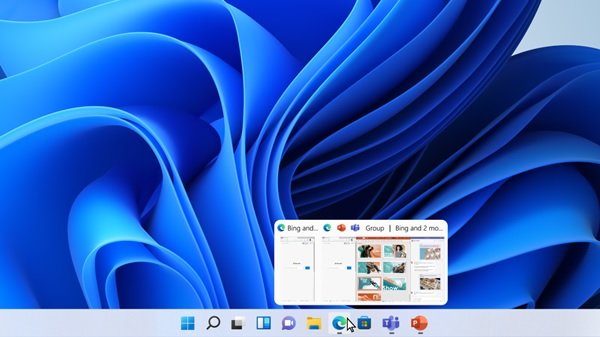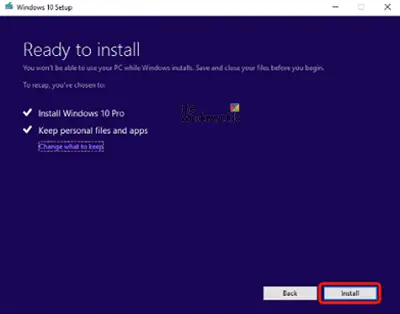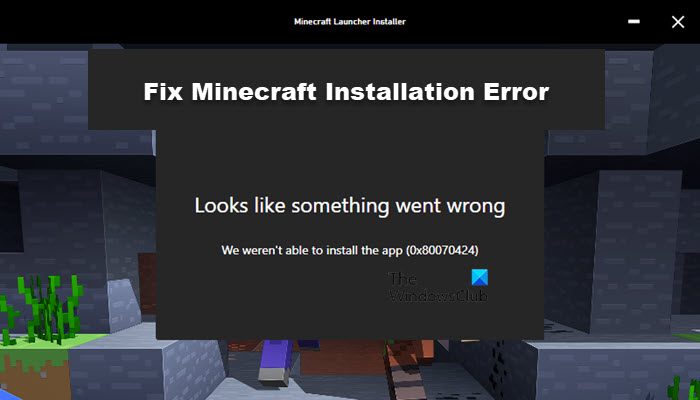Windows Update エラー0x800F081F – 0x20003この問題は主に、Windows 11/10 のコピーをアップグレードするときに発生します。これは、コンピュータ上で有効になっているさまざまな開発者関連の設定でのエラーが原因で発生します。セットアップで発生するエラーは、次のいずれかで表されます。
- Windows 11/10をインストールできませんでした。 INSTALL_UPDATES 操作中のエラーにより、SAFE_OS フェーズでインストールが失敗しました: エラー 0x800F081F – 0x20003
- インストールは、apply_image 操作中のエラーにより Safe_OS フェーズで失敗しました: エラー: 0x800f081f – 0x20003
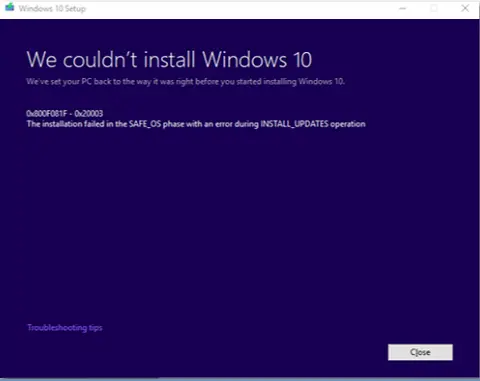
今日は、このエラーを修正する方法を確認していきます。このエラーを修正するために外部プログラムは使用されないことに注意してください。
この障害は、不正な動作を引き起こすため、OS がドライバーを移行できない更新中に発生します。その結果、オペレーティング システムがロールバックされます。これはSafeOS の起動失敗、通常はドライバーまたは Microsoft 以外のディスク暗号化ソフトウェアが原因で発生します。 SafeOS フェーズでは、システムはドライバーを含むすべてが期待どおりに動作していることを検証します。安全でない操作や署名が欠落していると、システムの安定性に問題が発生します。
Windows Update エラー 0x800F081F – 0x20003
エラーコードを取り除くために以下の修正を実施します。0x800F081F – 0x20003、
- 開発者モードを無効にします。
- Windows Update トラブルシューティング ツールを使用します。
- さまざまな Windows Update 関連のサービスとコンポーネントを再起動します。
1] 開発者モードを無効にする
必要なのは、開発者モードコンピュータ上で無効になっています。
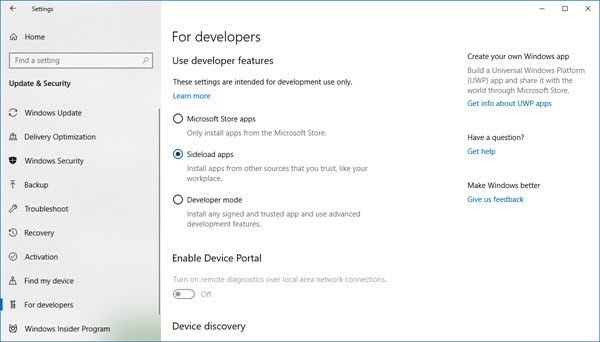
このためには、まず、ウィンキー+アイキーボード上のボタンの組み合わせで、設定アプリ。
次に、次の場所に移動します[アップデートとセキュリティ] > [開発者向け]。
右側のパネルで、トグルを選択します。サイドロードアプリまたはMicrosoft ストア アプリ。プロンプトが表示されたら、「はい」をクリックします。
次に、次の場所に移動しますアプリ > アプリと機能。右側のパネルで、オプション機能。
下にスクロールして、次のエントリを見つけます。Windows 開発者モード、それを選択して選択してくださいアンインストールします。
そのコンポーネントのアンインストールが完了したら、設定アプリを閉じて、リブート変更を有効にするには、コンピュータにアクセスしてください。
関連している: エラー0x8007025D – 0x2000C、APPLY_IMAGE 操作中にエラーが発生し、SAFE_OS フェーズでインストールが失敗しました。
2] Windows Update トラブルシューティング ツールを使用する
次のコマンドを実行して、この問題の解決を試みることもできます。Windows Update トラブルシューティング ツール。
3] Windows Update関連のさまざまなサービスとコンポーネントを再起動します。
を押して開始しますウィンキー+X組み合わせて選択してくださいコマンドプロンプト(管理者)管理者権限でコマンドプロンプトを起動します。
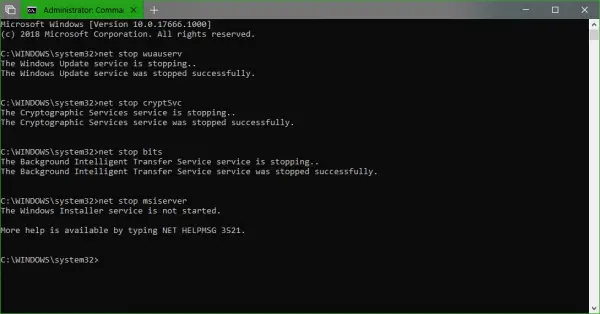
次のコマンドを 1 つずつコピーしてコマンド プロンプト コンソールに貼り付け、キーを押します。入力。
net stop wuauserv net stop bits net stop appidsvc ren %systemroot%\SoftwareDistribution SoftwareDistribution.bak ren %systemroot%\system32\catroot2 catroot2.bak
これにより、PC 上で実行されているすべての Windows Update サービスが停止されるだけでなく、SoftwareDistributionをクリアするフォルダーとCatroot2 フォルダーをリセットします。
ここで、先ほど停止した Windows Update サービスをすべて開始する必要があります。
net start wuauserv net start bits net start appidsvc net start cryptsvc
コンピューターを再起動してセットアップを実行し、問題が解決したかどうかを確認します。
追加の参考資料:Windows Update エラー 0x800F081F。